steam chat英文怎么换成中文 steam chat怎么改中文
更新时间:2023-02-14 14:40:51作者:yang
steam chat是Valve公司官方新推出的一款聊天软件,许多用户纷纷下载安装使用,不过steam chat默认是英文的,那么steam chat英文怎么换成中文呢?找到语言设置选项就可以把steam chat设置成中文了,下面就和小编一起来学习下steam chat怎么改中文的设置教程。
steam chat怎么设置成中文:
1、首先打开手机上的Steam Chat软件。
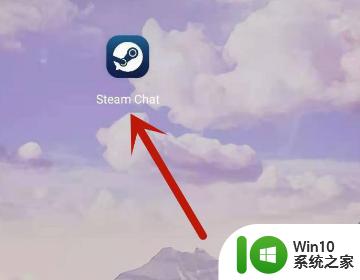
2、打开之后,我们点击软件上方的三条横线。
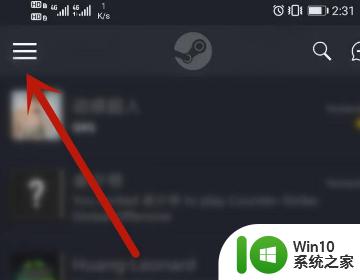
3、打开后,我们点击“settings”。
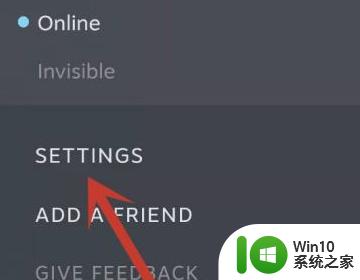
4、再点击这里的“languages”。
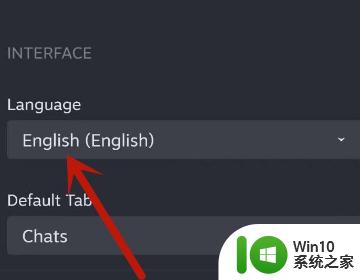
5、进入后下拉找到简体中文保存设置就可以了。

以上就是steam chat英文怎么换成中文的设置步骤,如果你需要把steam chat换成中文,就可以按照上面的步骤来设置。
steam chat英文怎么换成中文 steam chat怎么改中文相关教程
- wps英文内容怎么改变成中文内容 wps英文翻译成中文内容
- pdf英文怎么换成中文版 PDF英文文档转中文的方法和步骤
- wps如何变换屏幕的文字如英文改成中文 wps如何将屏幕上的英文文字改为中文
- 搜狗输入法默认英文如何改成中文 搜狗输入法默认英文怎么修改为中文
- wps字体名称切换怎样改成中文 wps字体名称怎样切换为中文
- 电脑系统语言英语怎么改成中文 电脑语言设置中文步骤
- ug英文界面改中文界面 UG英文界面如何更改为中文界面
- 英文转化为中文 如何将英文网页翻译成中文
- CE修改器中文语言设置步骤 CE修改器英文改中文教程
- 怎么把战网改成中文 如何在战网中修改文件以进入外服
- 电脑中英文切换快捷键是什么 电脑键盘打字中英文怎么转换
- wps为什么没有中文翻译英文结果 wps为什么不支持中文翻译成英文
- U盘装机提示Error 15:File Not Found怎么解决 U盘装机Error 15怎么解决
- 无线网络手机能连上电脑连不上怎么办 无线网络手机连接电脑失败怎么解决
- 酷我音乐电脑版怎么取消边听歌变缓存 酷我音乐电脑版取消边听歌功能步骤
- 设置电脑ip提示出现了一个意外怎么解决 电脑IP设置出现意外怎么办
电脑教程推荐
- 1 w8系统运行程序提示msg:xxxx.exe–无法找到入口的解决方法 w8系统无法找到入口程序解决方法
- 2 雷电模拟器游戏中心打不开一直加载中怎么解决 雷电模拟器游戏中心无法打开怎么办
- 3 如何使用disk genius调整分区大小c盘 Disk Genius如何调整C盘分区大小
- 4 清除xp系统操作记录保护隐私安全的方法 如何清除Windows XP系统中的操作记录以保护隐私安全
- 5 u盘需要提供管理员权限才能复制到文件夹怎么办 u盘复制文件夹需要管理员权限
- 6 华硕P8H61-M PLUS主板bios设置u盘启动的步骤图解 华硕P8H61-M PLUS主板bios设置u盘启动方法步骤图解
- 7 无法打开这个应用请与你的系统管理员联系怎么办 应用打不开怎么处理
- 8 华擎主板设置bios的方法 华擎主板bios设置教程
- 9 笔记本无法正常启动您的电脑oxc0000001修复方法 笔记本电脑启动错误oxc0000001解决方法
- 10 U盘盘符不显示时打开U盘的技巧 U盘插入电脑后没反应怎么办
win10系统推荐
- 1 萝卜家园ghost win10 32位安装稳定版下载v2023.12
- 2 电脑公司ghost win10 64位专业免激活版v2023.12
- 3 番茄家园ghost win10 32位旗舰破解版v2023.12
- 4 索尼笔记本ghost win10 64位原版正式版v2023.12
- 5 系统之家ghost win10 64位u盘家庭版v2023.12
- 6 电脑公司ghost win10 64位官方破解版v2023.12
- 7 系统之家windows10 64位原版安装版v2023.12
- 8 深度技术ghost win10 64位极速稳定版v2023.12
- 9 雨林木风ghost win10 64位专业旗舰版v2023.12
- 10 电脑公司ghost win10 32位正式装机版v2023.12